Корисници оперативног система Мицрософт Виндовс који инсталирају иТунес музички менаџер приметиће велики број позадинских процеса који су повезани са тим програмом. Процеси које ће сви корисници видети су АпплеМобилеДевицеСервице.Еке, иТунесХелпер.еке и иПодСервице.еке, а неки се покрећу у позадини, чак и ако иТунес није отворен од покретања система.
Барем два процеса изгледа да су повезана са мобилним уређајима као што је Апплеов иПод или иПхоне, што изгледа као губитак системских ресурса уколико ниједан од ових уређаја није у власништву корисника рачунара. Да то јасније кажем: Зашто би неко морао да води те процесе ако им не требају? Следећи одломци ће показати како ефикасно онемогућити три процеса АпплеМобилеДевицеСервице.Еке, иТунесХелпер.еке и иПодСервице.еке.
Онемогућите АпплеМобилеДевицеСервице.Еке
АпплеМобилеДевицеСервице.Еке је Виндовс сервис који "пружа интерфејс Аппле-овим мобилним уређајима". Због тога нема смисла покретати овај сервис ако ниједан Аппле мобилни уређај није у власништву корисника. Најлакши начин за онемогућавање услуге је да притиснете [Виндовс Р], укуцате оквир за покретање [сервицес.мсц] и притиснете тастер [ентер] на тастатури рачунара.
Отвара се прозор „Сервицес“ који приказује све Виндовс услуге. Пронађите услугу Аппле Мобиле Девице, кликните је десним тастером миша и изаберите Пропертиес из менија. Прво кликните на дугме Стоп да зауставите покретање услуге АпплеМобилеДевицеСервице.Еке у овој сесији.
Сада кликните на мени Стартуп типе и промените тип из Аутоматиц у Дисаблед. Кликом на дугме Примени довршиће се процес онеспособљавања АпплеМобилеДевицеСервице.Еке.

Ажурирање: Имајте на уму да ово више не ради под новијим верзијама иТунес-а. Оно што сада треба да урадите је деинсталирање програма. Да бисте то учинили, кликните на Старт> Цонтрол Панел (Контролна табла), изаберите Деинсталирање програма и пронађите унос подршке за Аппле Мобиле Девице Суппорт. Изаберите да бисте је деинсталирали да бисте је уклонили и дистнотед.еке, још један поступак који је рођен.
Онемогућите иТунесХелпер.еке
Процес итунесхелпер.еке такође стално ради у позадини. Овај поступак је, међутим, започет са једне од локација са аутоматским покретањем. Ослобађање од тога је прилично лако. Притисните [Виндовс Р], упишите [мсцонфиг.еке] и притисните тастер [ентер] на тастатури рачунара.
Пребаците се на картицу Стартуп на врху прозора и тамо пронађите иТунесХелпер унос. Поништите тај унос да бисте онемогућили његово аутоматско покретање када се покрене Виндовс. Клик на Примени довршиће поступак. Тренутно не морате поново да покрећете Виндовс.
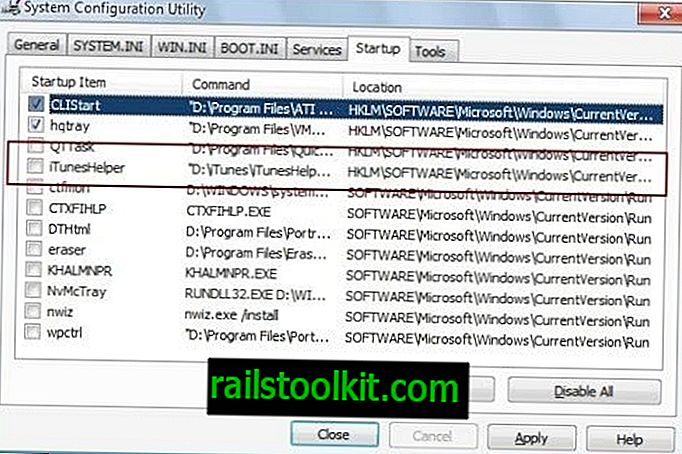
Онемогућите иПодСервице.еке
Овај је лукав. ИподСервице.еке је сервис за Виндовс. Проблем је што ће га покренути иТунес чак и ако је сервис постављен да буде онемогућен. Затварање иТунес-а, с друге стране, неће затворити иПодСервице.еке из покретања у позадини. Ево шта треба учинити да бисте се ослободили и овог процеса.
Отворите Виндовс Сервицес поново притиском на [Виндовс Р], уносом [сервицес.мсц] и притиском на [ентер] тастер. Пронађите сервис иПодСервице. Описана је као "услуга управљања хардвером иПод". Десном типком миша кликните услугу, кликните на дугме Стоп ако се покреће и поставите је на онемогућено у менију типа покретања.
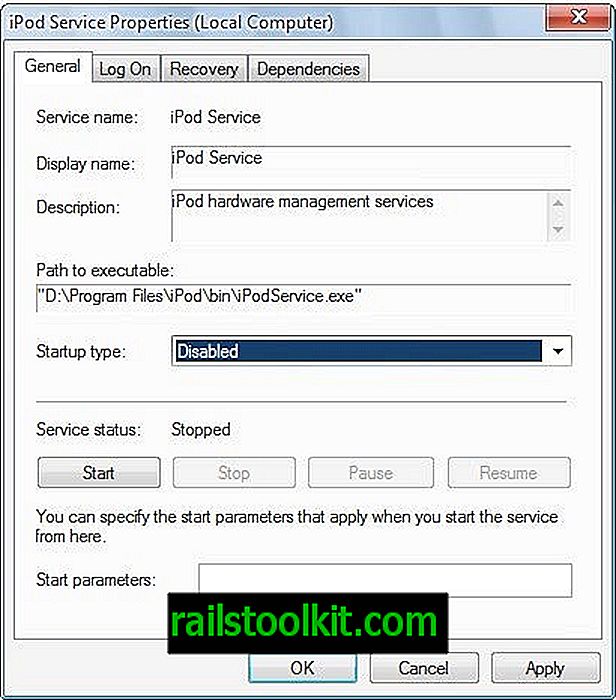
Други корак је потребан јер ће иПодсервице.еке покренути иТунес чак и ако је онемогућен. Пронађите датотеку иПод иПодсервице.еке на тврдом диску рачунара. Подразумевано је инсталиран у програмске датотеке \ иПод \ бин .
Избришите иПодсервице.еке из / бин / директорија и направите нови текстуални документ. Дајте текст истом документу (иПодсервице.еке). Сада би требало да имате 0 Килобите иПодсервице.еке датотеку у / бин / фолдер. Да бисте тестирали да ли је процедура радила покрените иТунес. Ако је све испало у реду, иПодсервице.еке није требало да се покрене и не би се требало приказивати као процес у Виндовс Таск Манагеру.
Пресуда: Виндовс корисници који желе да користе иТунес, али не поседују иПод или неки други Аппле уређај, сада могу да онемогуће непотребне процесе из свог рачунарског система. Нема смисла стално их покретати у позадини.














